- Microsoft Excel é o primeiro programa para criar, editar e visualizar planilhas.
- Você pode interruptordados organizado em filas para colunas e vice-versa usando o Transpose função.
- Para obter guias mais úteis sobre uma variedade de tópicos, visite nosso dedicado Como fazer a seção.
- Não hesite em visitar o nosso Página da web do Microsoft Excel para descobrir mais detalhes sobre este tópico.
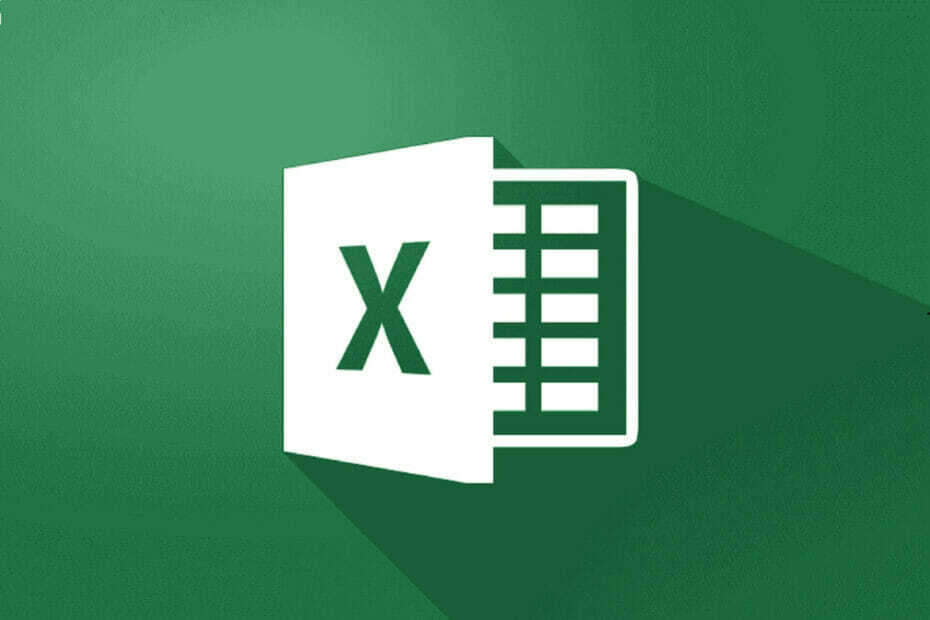
Este software manterá seus drivers ativos e funcionando, protegendo-o contra erros comuns de computador e falhas de hardware. Verifique todos os seus drivers agora em 3 etapas fáceis:
- Baixar DriverFix (arquivo de download verificado).
- Clique Inicia escaneamento para encontrar todos os drivers problemáticos.
- Clique Atualizar drivers para obter novas versões e evitar mau funcionamento do sistema.
- DriverFix foi baixado por 0 leitores este mês.
As pessoas interpretam os dados de maneira diferente; alguns inserem dados horizontalmente e outros preferem fazê-lo verticalmente. Para flexibilidade, Microsoft
Excel vem com o recurso Transpor, que permite alternar colunas e linhas no Excel.A função Transpor no Excel muda a orientação de suas colunas e linhas. Ele permite que você execute esta operação de duas maneiras diferentes - com as opções de colagem ou usando uma fórmula.
Qual é a prática recomendada para alternar as colunas e linhas em um intervalo no Excel?
- Se você tiver fórmulas na planilha, os dados na tabela devem ser referências absolutas para alternar colunas e linhas no Excel.
- Para realizar esta operação regularmente e visualizar os dados de diversos ângulos, você pode criar uma Tabela Dinâmica. Ele simplifica o processo de dinamização de seus dados, permitindo que você arraste e drogue dados entre campos e colunas.
Se você estiver trabalhando com um arquivo Excel com muitos cabeçalhos empilhados horizontalmente, ficará difícil de ler ou editar.
Para alternar as colunas e linhas no Excel, você deve usar as opções de colagem no programa ou ir com uma fórmula conforme explicado neste guia.
Como posso transformar colunas em linhas no Excel?
1. Use colar e transpor

- Abra a planilha do Excel na qual deseja trabalhar.
- Destaque o intervalo de dados que deseja transpor, bem como os rótulos da coluna ou linha.
- aperte o CTRL + C combinação para cópia de a seleção.
- Navegue até a linha ou coluna de destino onde deseja aplicar os valores copiados.
- Clique com o botão direito na célula superior esquerda e selecione o Transpor ícone de OPÇÕES DE PASTA.
- Retorne à célula de origem e exclua os dados.
2. Use a função Transpor em uma fórmula
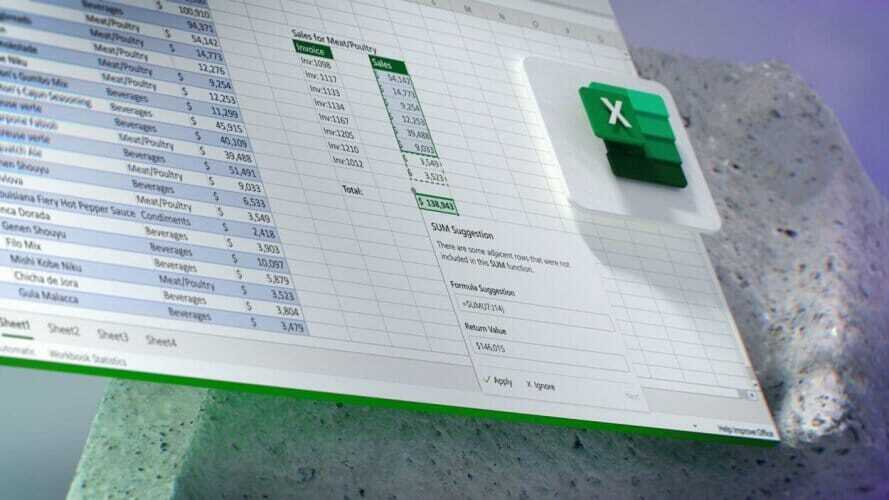
- Abra a planilha.
- Selecione uma célula vazia para inserir os dados convertidos.
- Modelo = transpor na célula selecionada.
- Adicione o intervalo de células que deseja transpor para um colchete após = transpor. Então, fica assim - = transpor (A1: F7).
Observação:Na fórmula acima, A1 é a célula inicial e F7 é o final do intervalo. Essa técnica usa uma matriz e uma fórmula. Ao contrário do primeiro método, alternar colunas e linhas com este método pode arruinar a formatação.


